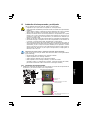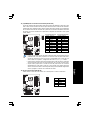Gigabyte GA-P35-DS3P El manual del propietario
- Tipo
- El manual del propietario
Gigabyte GA-P35-DS3P es una placa base que admite procesadores Intel Core 2 Extreme, Quad y Duo, Pentium Extreme Edition y D, y Celeron. Tiene cuatro ranuras DIMM DDR2 que admiten hasta 8 GB de memoria del sistema y dos ranuras PCI Express x16, tres ranuras PCI Express x1 y dos ranuras PCI. También cuenta con seis conectores SATA de 3 Gb/s, dos conectores SATA de 3 Gb/s adicionales a través del procesador GIGABYTE SATA2 y un conector IDE. La placa base GA-P35-DS3P viene con dos puertos IEEE 1394a, ocho puertos USB 2.0, un puerto paralelo, un puerto serie y conectores de audio.
Gigabyte GA-P35-DS3P es una placa base que admite procesadores Intel Core 2 Extreme, Quad y Duo, Pentium Extreme Edition y D, y Celeron. Tiene cuatro ranuras DIMM DDR2 que admiten hasta 8 GB de memoria del sistema y dos ranuras PCI Express x16, tres ranuras PCI Express x1 y dos ranuras PCI. También cuenta con seis conectores SATA de 3 Gb/s, dos conectores SATA de 3 Gb/s adicionales a través del procesador GIGABYTE SATA2 y un conector IDE. La placa base GA-P35-DS3P viene con dos puertos IEEE 1394a, ocho puertos USB 2.0, un puerto paralelo, un puerto serie y conectores de audio.




























-
 1
1
-
 2
2
-
 3
3
-
 4
4
-
 5
5
-
 6
6
-
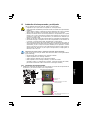 7
7
-
 8
8
-
 9
9
-
 10
10
-
 11
11
-
 12
12
-
 13
13
-
 14
14
-
 15
15
-
 16
16
-
 17
17
-
 18
18
-
 19
19
-
 20
20
-
 21
21
-
 22
22
-
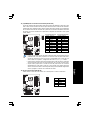 23
23
-
 24
24
-
 25
25
-
 26
26
-
 27
27
-
 28
28
Gigabyte GA-P35-DS3P El manual del propietario
- Tipo
- El manual del propietario
Gigabyte GA-P35-DS3P es una placa base que admite procesadores Intel Core 2 Extreme, Quad y Duo, Pentium Extreme Edition y D, y Celeron. Tiene cuatro ranuras DIMM DDR2 que admiten hasta 8 GB de memoria del sistema y dos ranuras PCI Express x16, tres ranuras PCI Express x1 y dos ranuras PCI. También cuenta con seis conectores SATA de 3 Gb/s, dos conectores SATA de 3 Gb/s adicionales a través del procesador GIGABYTE SATA2 y un conector IDE. La placa base GA-P35-DS3P viene con dos puertos IEEE 1394a, ocho puertos USB 2.0, un puerto paralelo, un puerto serie y conectores de audio.
Artículos relacionados
-
Gigabyte GA-EP35-DS3P El manual del propietario
-
Gigabyte GA-EP45-DS4P El manual del propietario
-
Gigabyte GA-EP45C-DS3 El manual del propietario
-
Gigabyte GA-EP45-DS3 El manual del propietario
-
Gigabyte GA-P67A-UD5 El manual del propietario
-
Gigabyte GA-EP45T-USB3P El manual del propietario
-
Gigabyte GA-P67A-UD7-B3 El manual del propietario
-
Gigabyte GA-P55A-UD6 El manual del propietario
-
Gigabyte GA-P55M-UD4 El manual del propietario
-
Gigabyte GA-H55M-USB3 El manual del propietario